WSJT-Xのバージョン2.2.0から日本語PC環境下ではユーザーインターフェイスが自動的に日本語で表示されるようになりました。
実は、WSJT-XではQtという開発環境を使っており、Qt Linguistというツールを使えば誰にでも日本語化(もちろん別の言語にも)できます。また日本語の修正もできます。今回は、WSJT-Xを自分で日本語化する(あるいは修正する)手順を紹介します。Qt自体はいろいろなプラットフォームで動作するのですが、手元の環境がWindowsですので、以下の画面のスナップショット等はWindows上のものとなります。また、WSJT-X自体のバージョンとユーザーインターフェイスの単語情報であるTranslation Sourceのバージョンが異なると、ごく一部表示がうまくできなくなることがあります。それでも、殆どの場合問題ありません。
Qt LinguistというツールをGitHubからダウンロードします。今回はStandaloneバージョンを使うことにします。
Zipファイルをダウンロードし、適当な場所に解凍します。するとQtLinguistというフォルダができると思います。その下のbinフォルダーの中にlinguist.exeという実行ファイルがあり、それを実行すると下に示すような画面が出ます。
次に、WSJT-Xユーザーインターフェイスの元英語ファイル(Translation Source)である wsjtx_en.tsをダウンロードします(zipされているので解凍してください)。
QtLinguistから開きます。
なんか聞いてきますが、そのままOKで進みます。
このような初期画面が表示されます。
左側のコンテキストを見ると、さまざまなカテゴリーに分かれて単語が登録されていることがわかります。項目数というのが元の英語の項目数、そして翻訳した項目数を示しています。
では、試しにひとつ翻訳してみましょう。おなじみのWSJTーXのメイン画面のBand Activityを日本語にしてみます。
コンテキストでMainWindowをマウスで選択。続いて文字列ウィンドウのBand Activityをクリックします。
そして、Translation to American English という箱に日本語を入力します。ここではそのまま「バンドアクティビティ」としてみます。
入力後、上部のチェックボタンを押します。すると、Band Activityの左側についていたクエスチョンマークがチェックマークに変わります。
最後にファイルメニューからリリースを選ぶと、wsjtx_en.ts と同じフォルダーにwsjtx_en.qmというファイルが出来ます。
では、WSJT-Xを起動して「Band Activity」が「バンドアクティビティ」に置き換わっているかどうか確かめてみましょう。デスクトップにWSJT-Xのショートカットがある場合で説明します。
WSJT-Xのショートカットを右クリックしてプロパティを選びます。
リンク先に--language=en オプションがついていないときはつけます。さらに、作業フォルダーが C:\wsjtx になっていることを確認してください。
WSJT-Xを別のフォルダへインストールしている場合はリンク先と作業フォルダの設定が違っていると思います。その場合は、リンク先には、そのまま--language=enをつけ、さらに自分の作業フォルダーを覚えておきます。
一度WSJT-Xを起動して、英語モードで立ち上がることを確認します。確認できたら一旦終了します。そして、次に、先程作ったwsjtx_en.qmを上で確認した作業フォルダーへコピーします。コピー場所が違うとうまくいきませんので注意してください。
再びWSJT-Xを立ち上げると、「Band Activity」が「バンドアクティビティ」になっていると思います。
ユーザーインターフェイスの日本語化は以上になります。実際は、wsjtx_en.tsからwsjtx_ja.tsを作り、そのファイルで作業するのですが、そうすると、日本語PC環境でWSJT-Xを起動すると、すでに日本語のユーザーインターフェイスになってしまっていて、変化がわかりにくいので、 ここでは、あえて英語モードを使って説明しました。
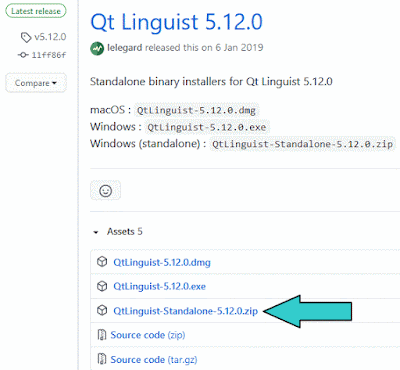














0 件のコメント:
コメントを投稿
注: コメントを投稿できるのは、このブログのメンバーだけです。